En la frase “Jones née Berkowitz” y la palabra años, se ven los caracteres é y ñ. Estos son caracteres especiales, también llamados marcas diacríticas.
Si bien estos caracteres son comunes en ciertos idiomas, las personas de habla inglesa rara vez los usan. Sin embargo, consideran necesario utilizar dichas marcas en documentos, correos electrónicos u otros escritos.
Agregar signos diacríticos a un documento de Windows no es un proceso difícil, aunque no es tan fácil de usar como en Mac. En Mac, solo tienes que mantener presionada la tecla correspondiente.
Sin embargo, con este artículo, nuestra práctica es proporcionarle las formas más fáciles de escribir caracteres especiales en una PC con Windows.
Teclado táctil
Para agregar los caracteres especiales en Windows, primero debe habilitar el teclado táctil de Windows, el teclado táctil aparecerá automáticamente cuando esté usando una tableta de Windows o la PC en modo tableta
Sin embargo, si no es usuario de un teclado de pantalla táctil, debe utilizar el icono de teclado que aparece en la barra de tareas, a la derecha de la fecha:
- Haga clic con el botón derecho en la barra de tareas,
- Seleccione “Mostrar botón del teclado táctil”
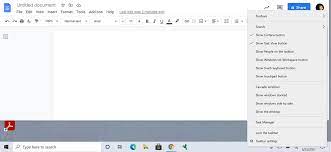
Después de hacer esto, haga clic en el icono del teclado táctil y aparecerá el icono del teclado táctil. Mantenga presionado el carácter para usarlo o puede usar el botón del mouse o el dedo (si tiene pantalla táctil).
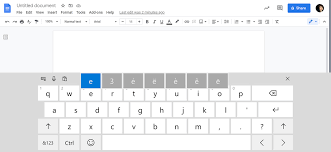
La imagen de arriba muestra cómo se verá el teclado táctil. Estás viendo que hay varias teclas adicionales que corresponden a una letra, mostrando las diferentes formas en que puedes escribir la letra con los diferentes símbolos. Seleccione uno y verá el elemento seleccionado en su documento. Desde la sección de emoji, también puede ingresar cualquier emoji.
Teclado emoji
Puede usar el teclado Emoji en Windows e insertar los caracteres especiales apropiados en su texto. Para acceder a él, simplemente mantenga presionada la tecla de Windows y presione la tecla de punto. La próxima vez que hagas eso, el teclado emoji aparecerá como una ventana emergente.
Aquí está la imagen de cómo se verá el teclado Emoji. ¿Estás viendo la pestaña Símbolo?

Este es el menú mediante el cual puede seleccionar el tipo de símbolos que está buscando. Si desea utilizar algún carácter en su lugar, seleccione la sección Ç y desplácese hacia abajo hasta encontrar el carácter deseado.
Mapa de caracteres
Los dos anteriores son métodos anticuados. En lugar de usarlos, puede probar character mal, una versión menos pulida y más complicada del teclado táctil, que ofrece una característica similar.
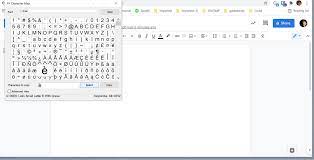
Puede acceder al mapa de caracteres en Windows 10 con solo buscar la palabra “carácter” en su campo de búsqueda y seleccionar los resultados que coinciden con la aplicación Mapa de caracteres. Le proporciona un montón de caracteres especiales para una fuente específica. También puede cambiar la fuente haciendo clic en el menú desplegable en la parte superior.
Para usar un carácter específico, simplemente haga clic en ese carácter y luego en el botón Seleccionar. Aparecerá en el campo “carácter para copiar”. Haga clic en la opción de copiar y pegue en su documento.
Usa el valor Unicode
En el mapa de caracteres, con cada carácter específico, hay un valor Unicode. Cuando mires de cerca la esquina inferior derecha del mapa de caracteres después de elegir una letra o un carácter especial, verás una palabra “pulsación de tecla” seguida de “Alt” y un número de cuatro dígitos. El número representa el valor Unicode de ese carácter.
El valor Unicode le proporciona un acceso más rápido al carácter que utiliza con frecuencia. Por ejemplo, puede agregar un carácter de su elección simplemente haciendo clic en la tecla Alt y luego escribiendo el valor Unicode de cuatro dígitos del carácter. Necesita un teclado numérico separado en su teclado y la tecla Bloq Num debe estar habilitada para esto.
Si está utilizando Microsoft Word, WordPad, Outlook u otra aplicación de Microsoft, primero escriba el valor Unicode y luego haga clic en Alt-X. La segunda forma es simplemente presionar la tecla de control más el símbolo y luego la letra que desea acentuar.
